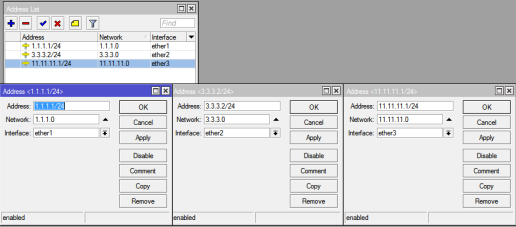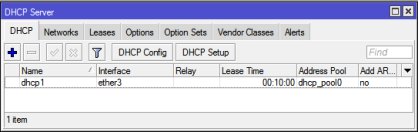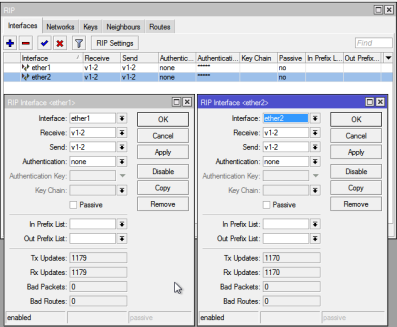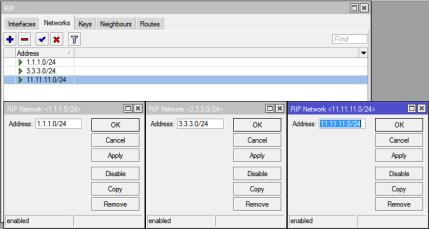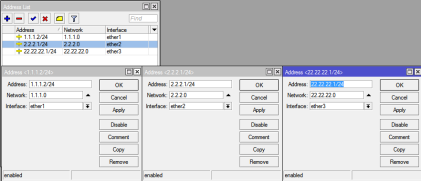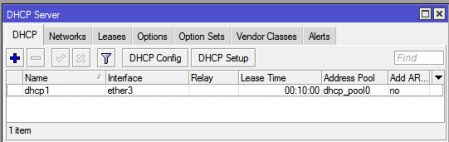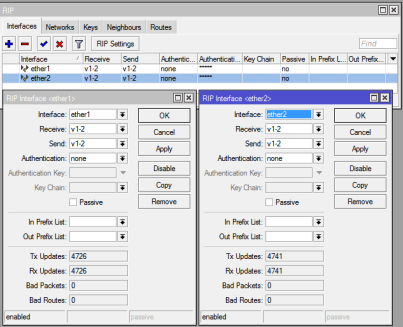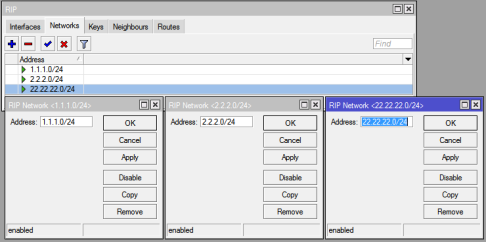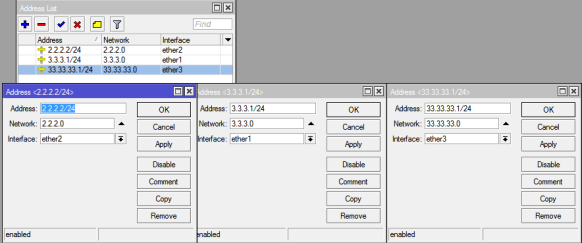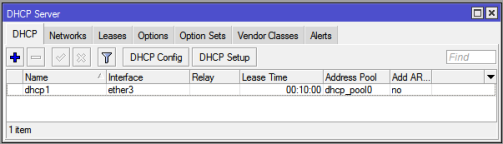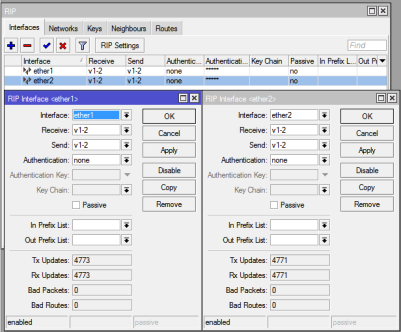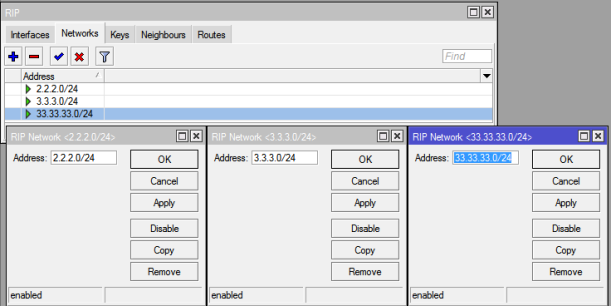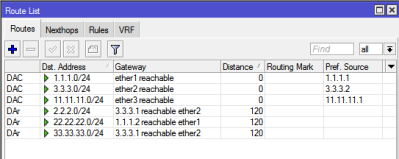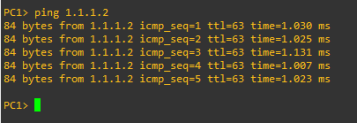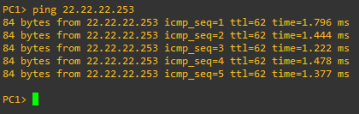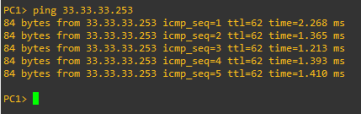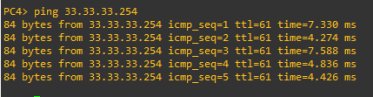Routing Dinamis RIP Sederhana 3 Mikrotik: Perbedaan antara revisi
| (2 revisi perantara oleh pengguna yang sama tidak ditampilkan) | |||
| Baris 67: | Baris 67: | ||
Klik menu '''Routing -> RIP -> Network -> "+"'''. Masukkan semua '''IP Network''' yang ada dalam jaringan di router 3 | Klik menu '''Routing -> RIP -> Network -> "+"'''. Masukkan semua '''IP Network''' yang ada dalam jaringan di router 3 | ||
[[Berkas:013-rip-network-mikrotik3.png|pus|jmpl|611x611px]] | [[Berkas:013-rip-network-mikrotik3.png|pus|jmpl|611x611px]] | ||
= Indikator Keberhasilan = | |||
Periksa Routing Table di menu '''IP -> Routes.''' | |||
[[Berkas:17-rip-routes-table.png|pus|jmpl|399x399px]] | |||
terlihat DAr (Dynamic Active RIP) menunjukkan bahwa hasil konfigurasi sudah berjalan. | |||
= Pengujian = | = Pengujian = | ||
== Uji Ping antara PC1 dari Command Prompt ke Router2 == | == Uji Ping antara PC1 dari Command Prompt ke Router2 == | ||
[[Berkas:014-uji-1-pc1-ke-router2.png|pus|jmpl|357x357px]] | |||
== Uji Ping antara PC1 ke PC2 dari Command Prompt == | == Uji Ping antara PC1 ke PC2 dari Command Prompt == | ||
[[Berkas:015-uji-2-pc1-pc2.png|pus|jmpl|359x359px]] | |||
== Uji Ping antara PC1 ke PC3 dari Command Prompt == | == Uji Ping antara PC1 ke PC3 dari Command Prompt == | ||
[[Berkas:016-uji-3-pc1-ke-pc3.png|pus|jmpl|361x361px]] | |||
== Simulasi uji Ping PC2 ke PC3 Putus jalur antara jalur Mikrotik2 ke Mikrotik3 == | == Simulasi uji Ping PC2 ke PC3 Putus jalur antara jalur Mikrotik2 ke Mikrotik3 == | ||
[[Berkas:018-uji-4-simulasi-ping-putus-jalur.png|pus|jmpl|373x373px]] | |||
= Troubleshooting = | = Troubleshooting = | ||
Untuk konfigurasi Routing RIP ini membutuhkan waktu untuk melakukan pengecekan jalurnya. Jadi jika terjadi putus koneksi disalahsatu router, butuh waktu beberapa saat untuk melakukan routing tabel lagi agar koneksi bisa kembali tersambung. | Untuk konfigurasi Routing RIP ini membutuhkan waktu untuk melakukan pengecekan jalurnya. Jadi jika terjadi putus koneksi disalahsatu router, butuh waktu beberapa saat untuk melakukan routing tabel lagi agar koneksi bisa kembali tersambung. | ||
[[Kategori:Mikrotik]] | [[Kategori:Mikrotik]] | ||
Revisi terkini sejak 13 Mei 2024 01.58
RIP (Routing Information Protocol) merupakan salah satu jenis routing dinamis sederhana untuk menghubungkan lebih dari satu perangkat mikrotik dan mengenalkan jaringan lokal di setiap router agar dikenali pada router yang lain. Pada akhirnya setiap jaringan yang telah dibuat bisa saling berkomunikasi. RIP merupakan routing protocol dengan algoritma routing distance vector atau routing protocol yang hanya melihat arah dan jarak untuk menuju suatu jaringan tujuan.
RIP tidak memiliki peta yang lengkap tentang jaringan yang ada. RIP menggunakan hop count sebagai metric dan link dengan hop count terkecil yang akan menjadi link terbaik (best path). Router-router yang menjalankan RIP akan saling bertukar informasi dengan router tetangganya (neighbor). Informasi yang akan dipertukarkan adalah tabel routing miliknya, dengan kata lain sebuah router akan mengirimkan atau meneruskan tabel routingnya kedalam neighbour router. Berikut adalah beberapa karakteristik RIP:
- Distance vector routing protocol
- Hop count sebagi metric untuk memilih rute
- Maximum hop count 15, hop ke 16 dianggap unreachable
- Secara default routing update 30 detik sekali
- RIPv1 (classfull routing protocol) tidak mengirimkan subnet mask pada update
- RIPv2 (classless routing protocol) mengirimkan subnet mask pada update
Topologi Jaringan
Konfigurasi Mikrotik 1
Menambahkan IP Address
Tambahkan IP Address untuk masing-masing interface dengan mengklik menu IP -> Addresses
Konfigurasi DHCP Server untuk ether3
Konfigurasi DHCP Server hanya untuk ether3 dengan mengklik menu IP -> DHCP Server -> + Interface ether3.
Konfigurasi Interfaces
Klik menu Routing -> RIP -> Interfaces -> "+". untuk ether1 dan ether2
Routing RIP (Menambahkan Network)
Klik menu Routing -> RIP -> Network -> "+". Masukkan semua IP Network yang ada dalam jaringan di router 1
Konfigurasi Mikrotik 2
Menambahkan IP Address
Tambahkan IP Address untuk masing-masing interface dengan mengklik menu IP -> Addresses
Konfigurasi DHCP Server untuk ether3
Konfigurasi DHCP Server hanya untuk ether3 dengan mengklik menu IP -> DHCP Server -> + Interface ether3.
Konfigurasi Interfaces
Klik menu Routing -> RIP -> Interfaces -> "+". untuk ether1 dan ether2
Routing RIP (Menambahkan Network)
Klik menu Routing -> RIP -> Network -> "+". Masukkan semua IP Network yang ada dalam jaringan di router 2
Konfigurasi Mikrotik 3
Menambahkan IP Address
Tambahkan IP Address untuk masing-masing interface dengan mengklik menu IP -> Addresses
Konfigurasi DHCP Server untuk ether3
Konfigurasi DHCP Server hanya untuk ether3 dengan mengklik menu IP -> DHCP Server -> + Interface ether3.
Konfigurasi Interfaces
Klik menu Routing -> RIP -> Interfaces -> "+". untuk ether1 dan ether2
Routing RIP (Menambahkan Network)
Klik menu Routing -> RIP -> Network -> "+". Masukkan semua IP Network yang ada dalam jaringan di router 3
Indikator Keberhasilan
Periksa Routing Table di menu IP -> Routes.
terlihat DAr (Dynamic Active RIP) menunjukkan bahwa hasil konfigurasi sudah berjalan.
Pengujian
Uji Ping antara PC1 dari Command Prompt ke Router2
Uji Ping antara PC1 ke PC2 dari Command Prompt
Uji Ping antara PC1 ke PC3 dari Command Prompt
Simulasi uji Ping PC2 ke PC3 Putus jalur antara jalur Mikrotik2 ke Mikrotik3
Troubleshooting
Untuk konfigurasi Routing RIP ini membutuhkan waktu untuk melakukan pengecekan jalurnya. Jadi jika terjadi putus koneksi disalahsatu router, butuh waktu beberapa saat untuk melakukan routing tabel lagi agar koneksi bisa kembali tersambung.